Ho provato a installare Parallels Desktop per Mac (versione ufficiale) sul mio MacBook Pro.。
Parallels Desktop per Mac crea un ambiente PC virtuale su Mac OS、Questo è un software che consente operazioni come Windows.。(È qualcosa come una versione ad alte prestazioni di Virtual PC o SoftWindows?)
Mentre Boot Camp richiede un riavvio per cambiare sistema operativo.、Parallels Desktop、Mentre lavori su Mac OS X, puoi anche eseguire contemporaneamente altri sistemi operativi come Windows.、I dati possono anche essere condivisi tra sistemi operativi.。
Con velocità quasi nativa e stabilità eccellente、sto cantando、Qual è la sua capacità?
Per ora, Sugiyama、Per utenti basati su MacBook Pro OS X、Perché non lo uso quasi mai、Ho deciso di provare Parallels Desktop.。
Prima di tutto, installa。Dal sito Parallels (http://Scarica il software (www.parallels.com/)、Uguale al normale software、installare。
Quando avvii Parallels Desktop、Apparirà una nuova finestra della macchina virtuale.、Tra questi, “Nuova VM…pulsante "。Dopo di che、Se premi Avanti、Puoi configurarlo per ora。(un po、Irresponsabile? ? )
poi、Configura la memoria e il disco rigido della Macchina Virtuale。Sugiyama ha allocato memoria 1 GB/disco rigido 25 GB。L'allocazione della memoria verrà effettuata in seguito、Sembra che possa essere cambiato、Se si modifica la capacità del disco rigido dopo l'installazione di Windows、Sembra che il disco sia in fase di inizializzazione.、Fate attenzione。
Una volta fatto、Installazione di Windows。Inserisci il CD di installazione di Windows、Premere il pulsante di avvio verde sul lato destro、Inizia l'installazione di Windows。
C'è un punto durante l'installazione di Windows in cui devi premere il tasto F8.、Anche se premi il tasto F8 su un MacBookPro, è diverso dal tasto F8 su Windows.、Non posso procedere oltre。Sugiyama ha risolto il problema collegando una tastiera USB per Windows.。
Una volta installato Windows、Da "VM" sulla barra dei menu, "installa Parallels Tools"…." Selezionare、Installa Parallels Tools。
con questo、Ora hai completato la configurazione di base di Parallels Desktop。
Quanto è bello mettere Parallels Desktop in modalità a schermo intero?、Mi sentivo un po' insensibile。Windows sembra funzionare in modo nativo quando impostato a schermo intero。presto、Puoi usare AirPort!
使用感の詳細はまた後日。
MacBook Pro OS10.4.6 – Parallels Desktop per Mac-1